洞察·流程
Drafts 值得尝试的 10 大 Action
从 2019 年年初开始,Drafts 5 就成为我在 iPad Pro 以及 iPhone 上主要甚至唯一的文本记录工具,我常常将其看作「记忆缓存」,类似于计算机术语中的「缓存」,「记忆缓存」可以提供更快速的记忆调取,比如快速查看一些常用、不敏感但却容易忘记的内容,可能是随手想到的一个点子,或者最近常常需要拿出来的联系信息等等。
Drafts 最适合担当这样的角色,它足够轻量,打开速度快,而且你可以设置打开 Drafts 就是一个空白页,可以不加任何思考开始记录。另一方面,Drafts 也拥有强大也相对复杂的功能,我在之前的会员通讯里提到 Drafts 的模块化编辑,感兴趣的朋友可以通过这里再去回顾一下。
Drafts 功能的强大,不仅来自于官方提供的功能,还有大量第三方 Action 不断增强了 Drafts 的实用性,这期的「iPad Power User」,我将分享一些我个人使用较多的 Action。说明一点,从 Drafts 5 开始有了 Action Group 和 Action,本文主要关注单个 Action,你可以将各种 Action 自由组合,进一步提升效率。
我对 Drafts 的使用场景主要分为两类:文本处理与文本分发。前者是在 Drafts 里记录、处理文本,后者主要利用各种第三方服务的接口,快速将 Drafts 里的「drafts」分享出去,因此,我也从这两个层面展开分享,绝大多数 Action 都提供官方下载链接。
快速插入图片链接:这是一个我在日常写作中最常用的 Action,与其他 Markdown 插入图片的方式不同,这是一个我自定义的图片链接格式,如下图展示的这样,我可以修改图片宽度比例,确保图片不会过大或过小,由于这个 Action 不是官方提供,你可以在这里下载我的修订版,然后自行修改。
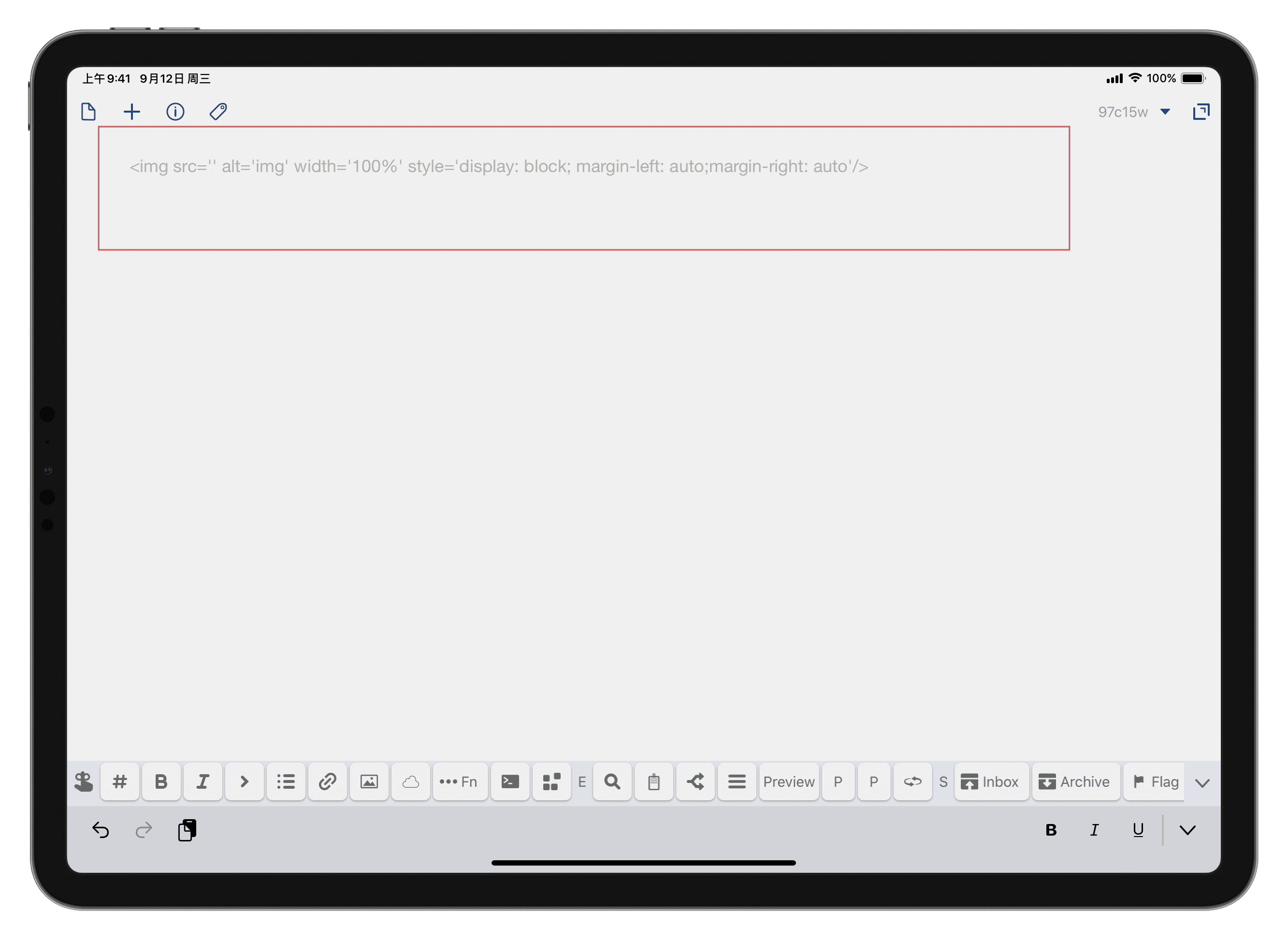
查找替换:这是一个基础但非常实用的 Action,既支持单个查找替换,也可以批量替换。
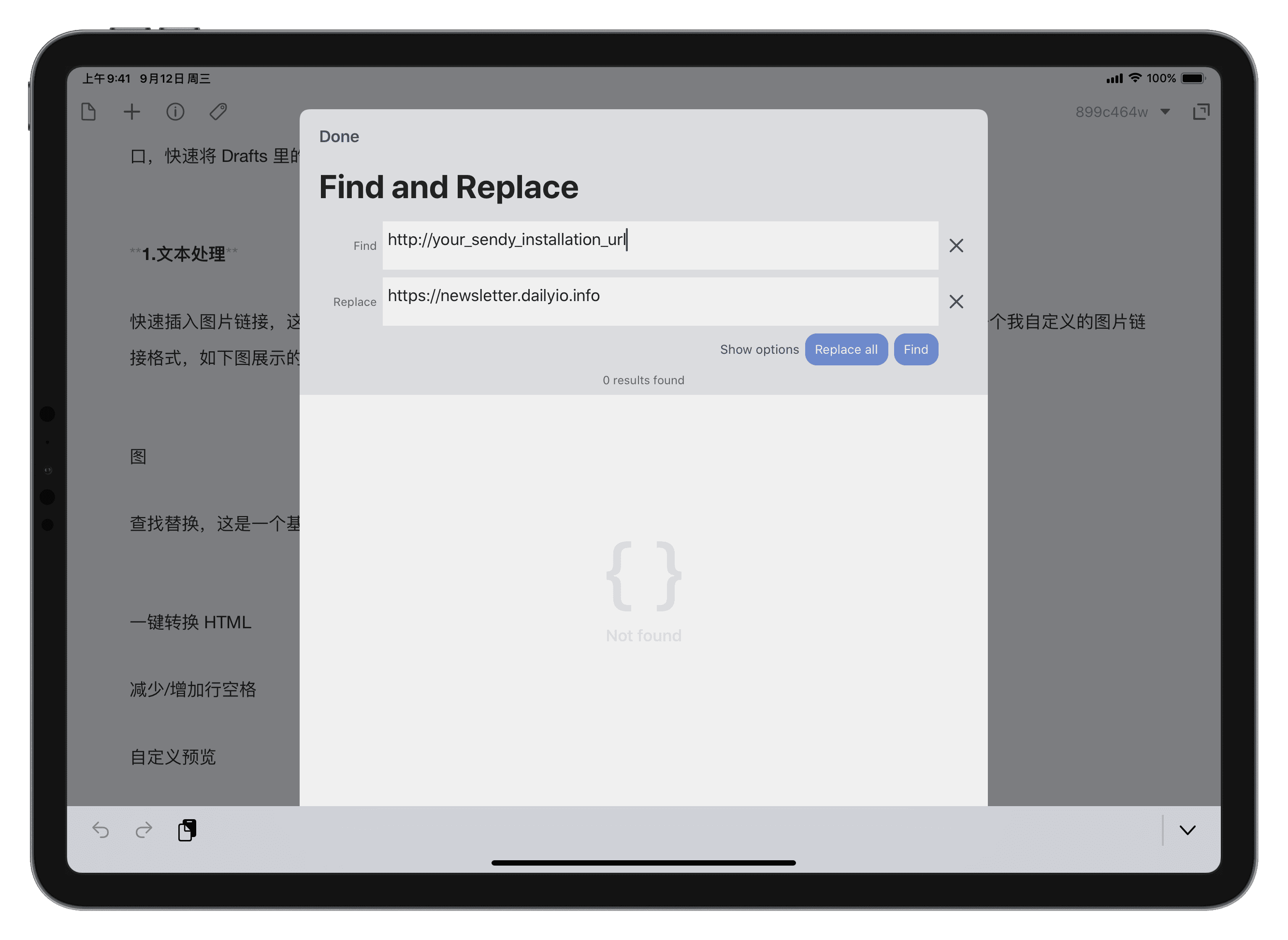
一键转换 HTML:很多编辑器并不直接支持 Markdown 文本,因此转换为 HTML 就非常必要,这个 Action 就是这么简单直接。
减少/增加段落之间空格:这其实是两个 Action,都是文本处理的神器,可以极大提升处理文本的效率。
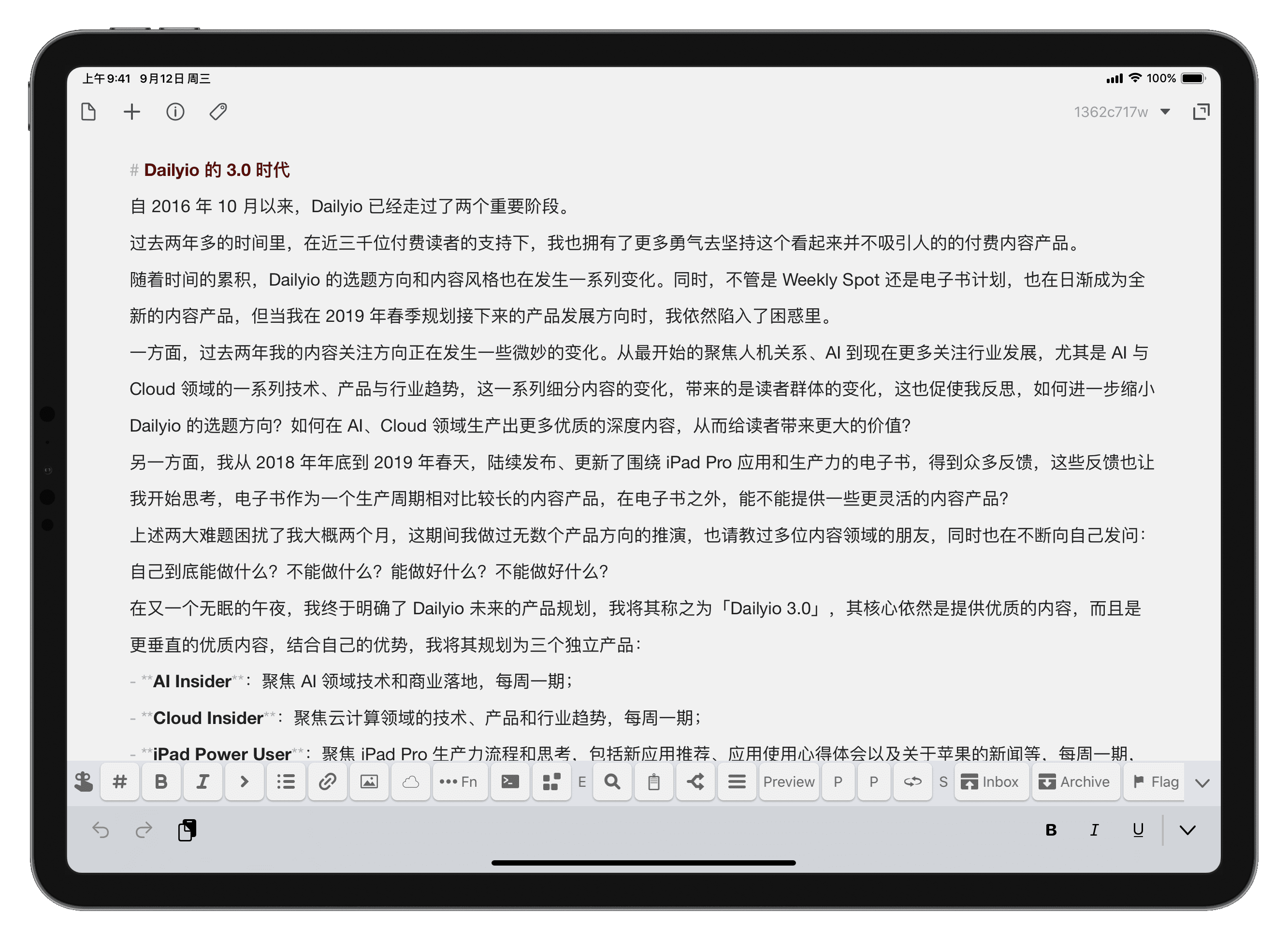
自定义预览:预览是 Markdown 写作过程里经常遇到的情形,你可以直接修改任意一个预览 Action 里的关键参数,如下图所示。
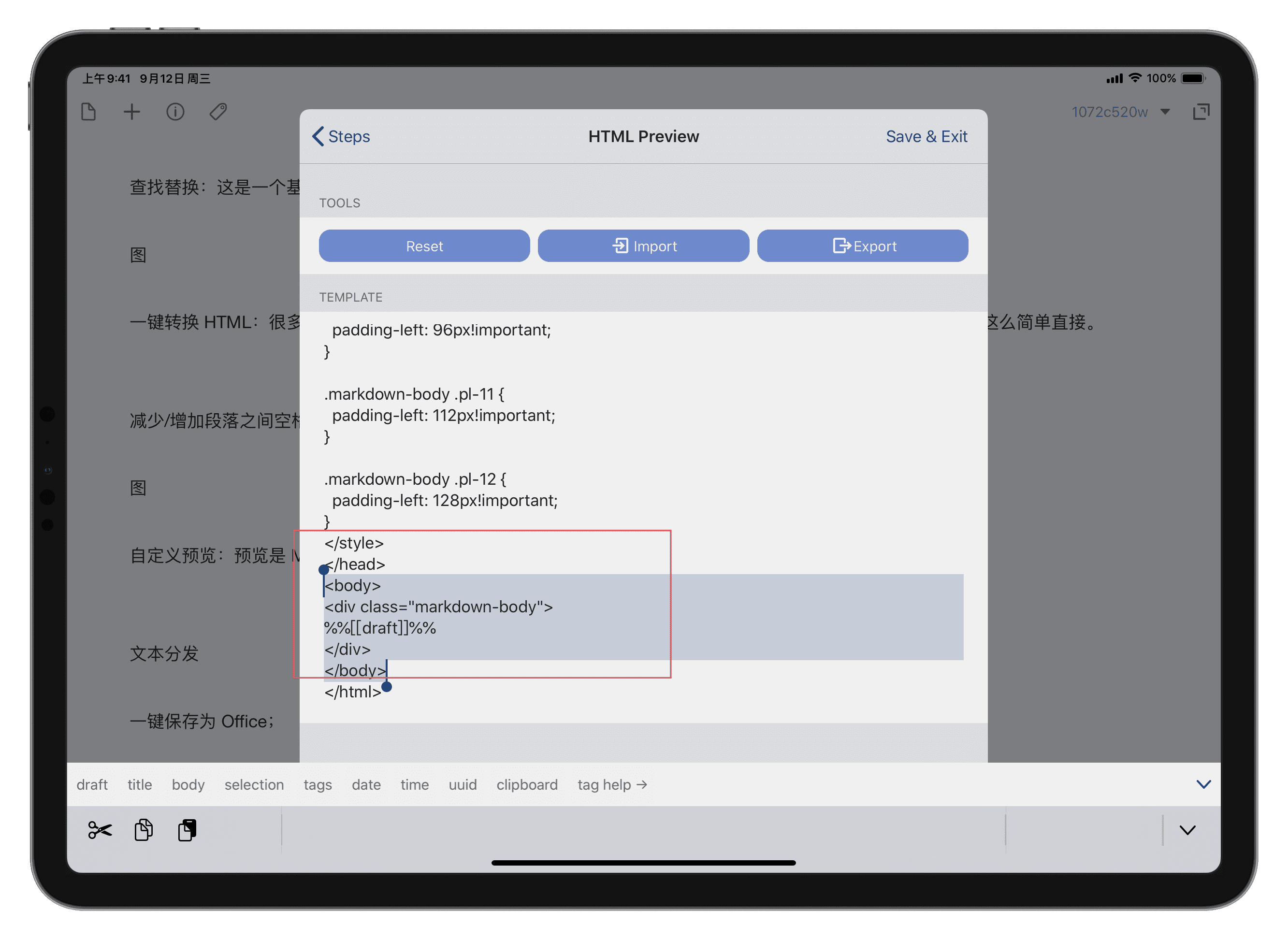
将一个 HTML 源代码直接复制进去,删除不必要的内容,结合上图中的几个关键参数,可以呈现出一个完全不同的预览,比如我将这篇文章以邮件模版的样式预览。
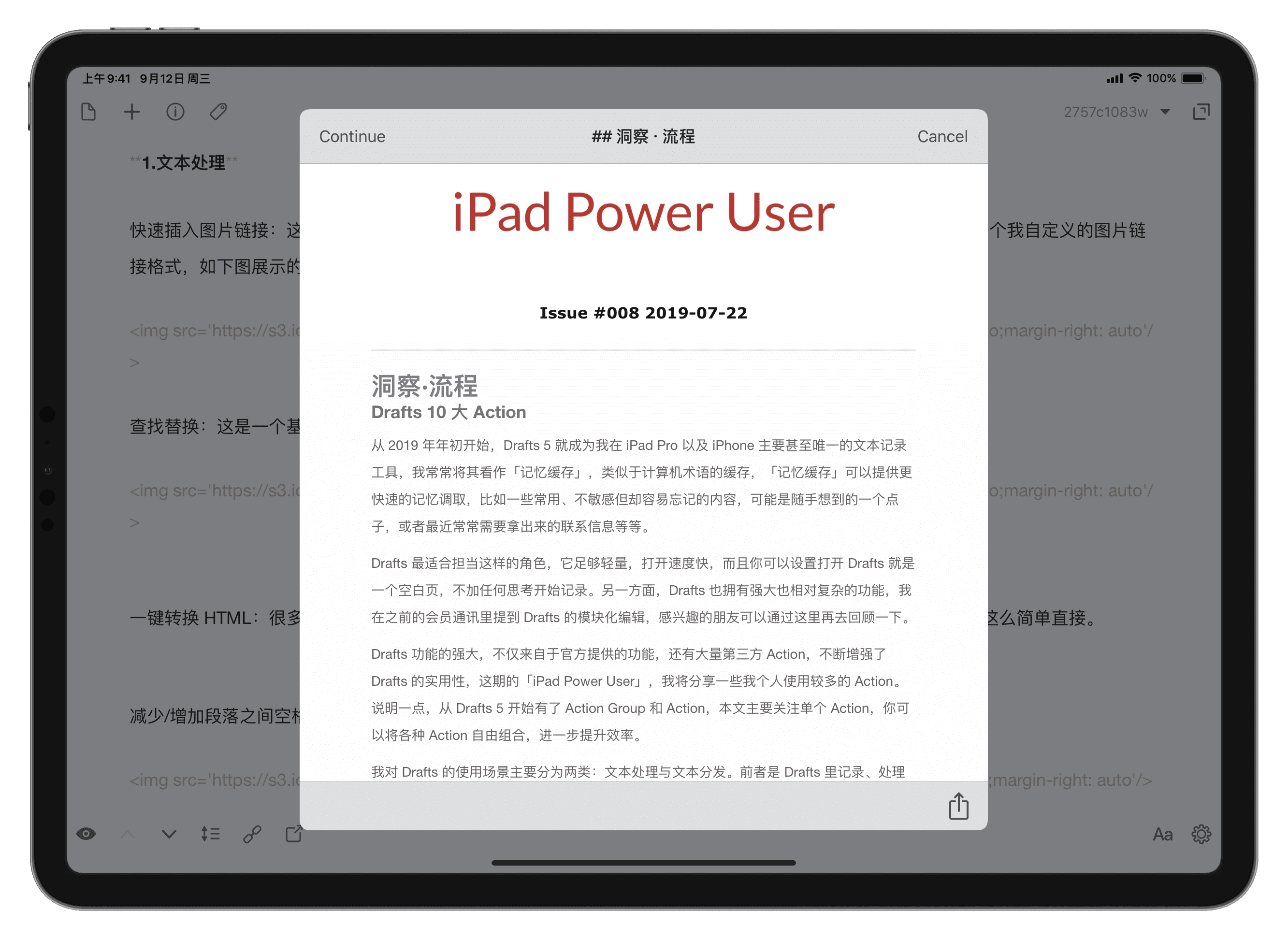
一键保存为 Office:这里的「Office」不是微软的 Office,而是 Google Doc,目前没有合适的方式直接生成微软 Office,只能通过「曲线救国」的方法,在 Google Doc 里导出为微软 Office。
Working Fetch/Push:这也是两个 Action,搭配 Working Copy,可以快速实现「从仓库取回文档——直接修改——推送到仓库」的流程,整个流程无需离开 Drafts。

在 Dropbox 里备份 Drafts:这个 Action 非常实用,它可以将 Drafts 里除了垃圾箱之外的所有文本,一键保存到 Dropbox,考虑到 Dropbox 有 30 天的版本回追体系,可以作为 Drafts 的一个备份,唯一不方便的就是这个 Action 无法实现自动化操作。
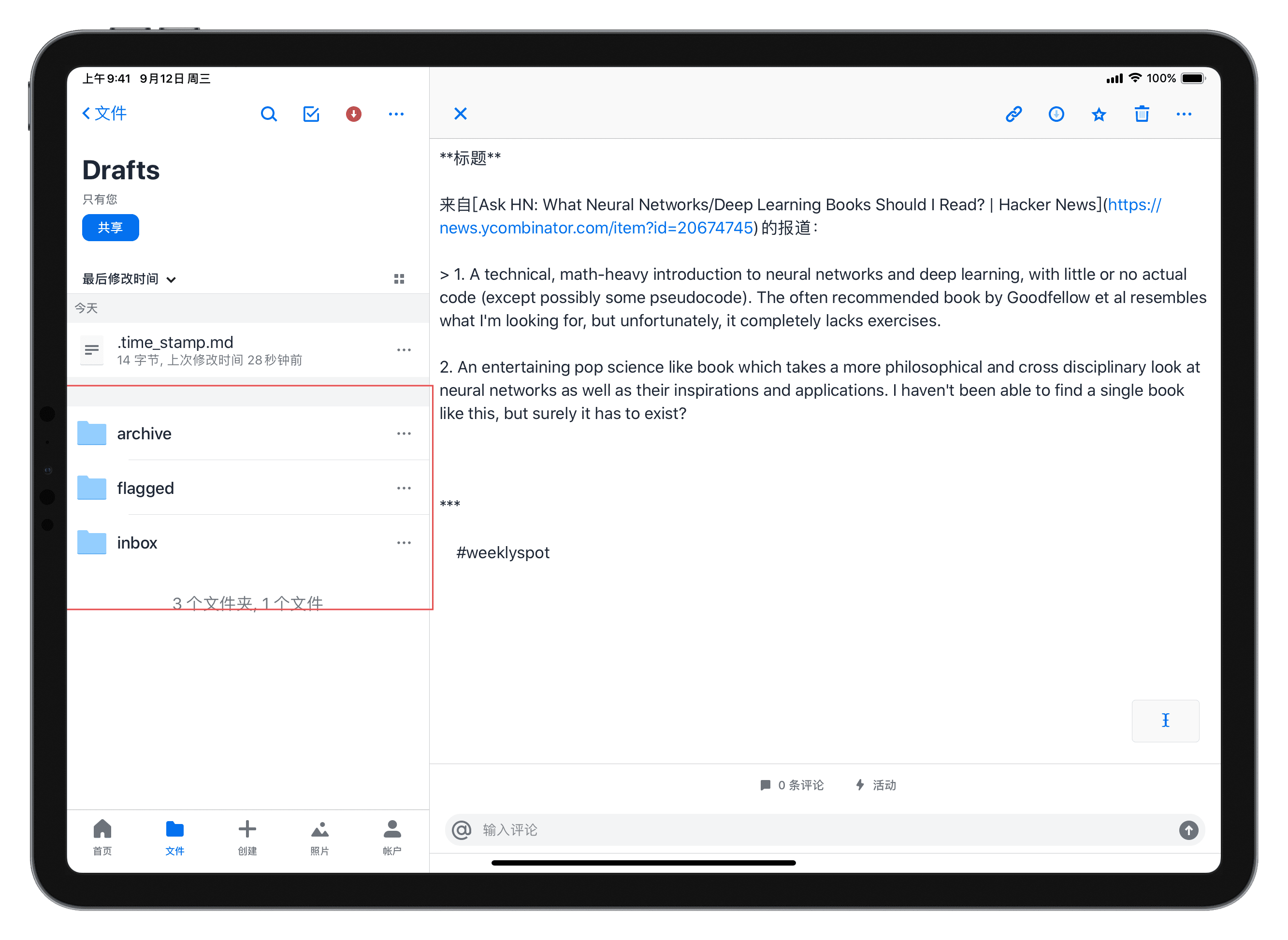
将 MD 格式一键到 Spark :这个 Action 的功能没有多大特点,但写邮件的时候非常方便。
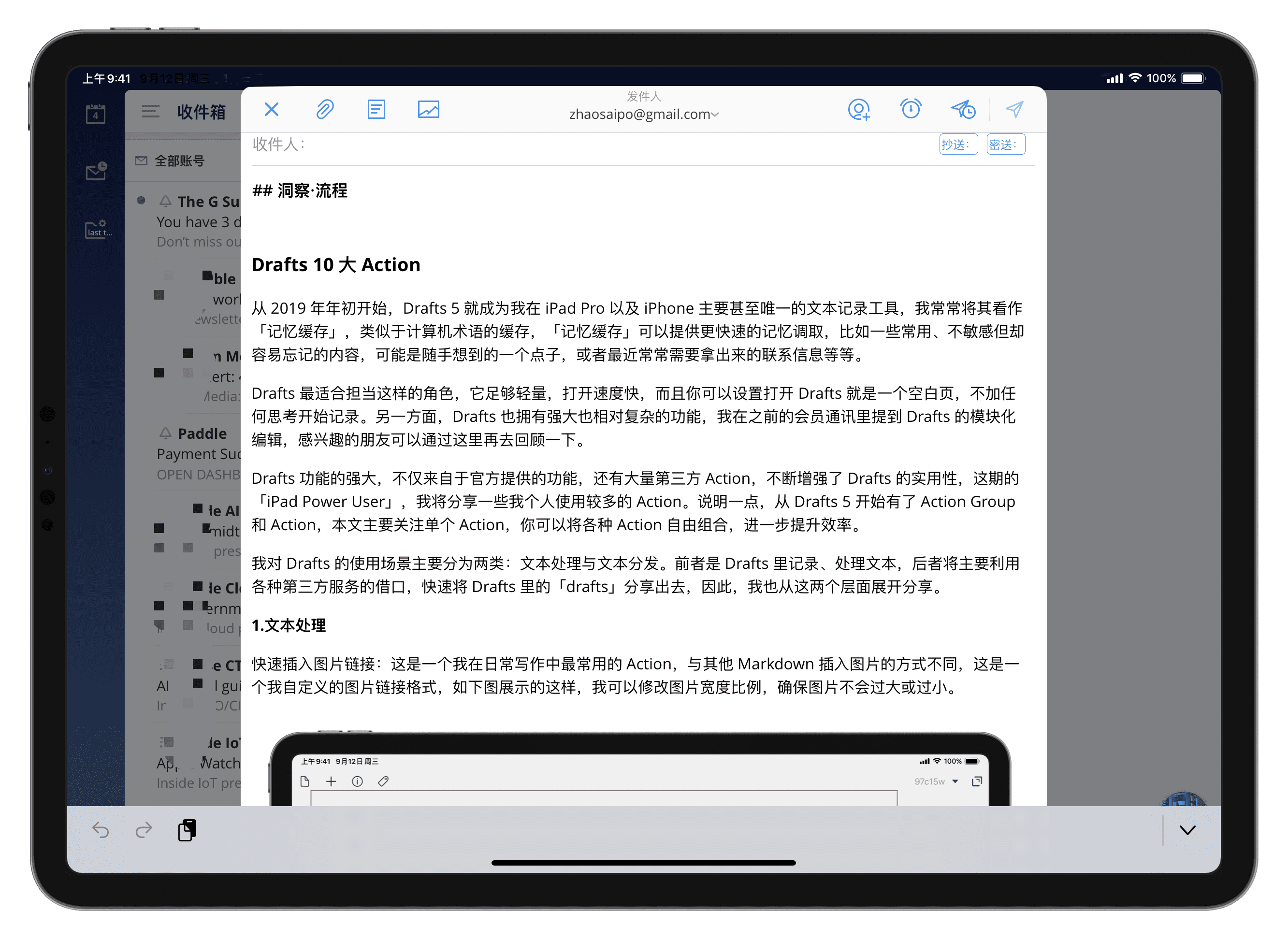
一键在 2Do 里建立项目:这个 Action 最大用处在于,你完全可以在 Drafts 里放一些类似模版的文本,然后遇到相应场景的时候,快速启动。

如果你也在用 Drafts,或者计划使用它,可以在安装 Drafts 之后再安装这些 Action。需要提醒一点,个别 Action,如「自定义预览」,需要付费订阅后才能自行修改代码。
|